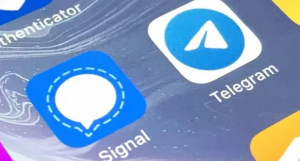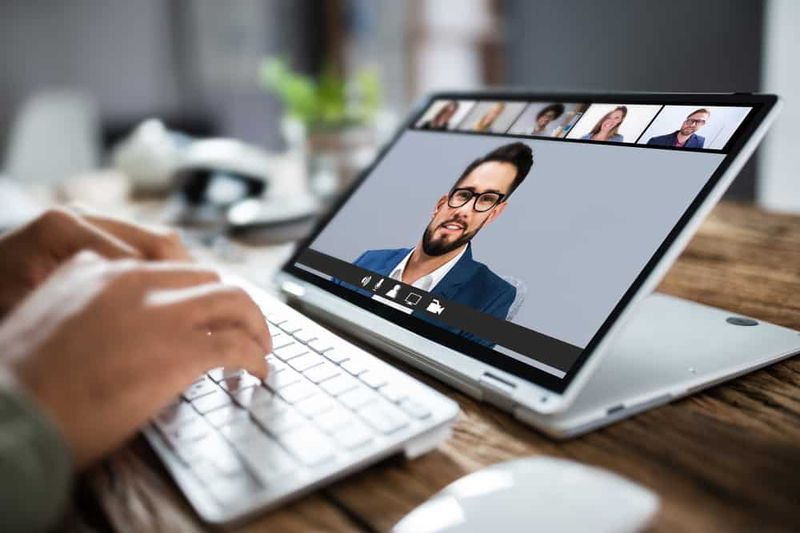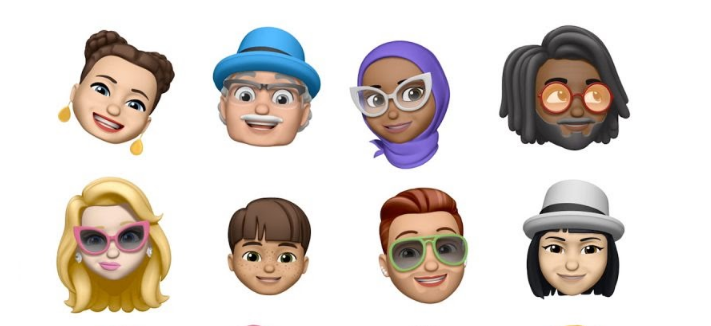일반 PNP 모니터 드라이버 문제를 해결하는 방법
우리는 지금 매일 사용하는 컴퓨터에 업로드되는 많은 새로운 기술 기능을 통해 지속적인 업그레이드 경로에 있습니다. 매일 시스템을 사용하는 대부분의 사람들은 확실히 지속적인 업그레이드의 먹이입니다. 그것은 사실입니다. 우리 모두는 Microsoft의 Windows 운영 체제가 전 세계의 많은 사람들이 사용하는 가장 민감한 소프트웨어 중 하나라는 사실을 알고 있습니다. 이 기사에서는 Generic PNP 모니터 드라이버 문제를 해결하는 방법에 대해 설명합니다. 의 시작하자!
즉, 널리 사용되는 시스템을 사용할 때마다 업그레이드 요청에 직면 할 가능성이 매우 흔합니다. 대부분의 업그레이드는 처음에 시스템과 일치하지 않으며 실제로 시스템 내에서 많은 기술적 어려움을 초래합니다.
모든 오류 중에서 발생하는 가장 일반적인 오류 유형 중 하나는 실제로 Generic PNP Monitor Driver 문제입니다. 이제이 문제는 매우 오랜 시간 동안 매우 흔히 발생하는 문제이므로 일반적인 문제 해결 팁을 알고 있어야합니다. 추가 비용이 발생할 수있는 서비스 직원을 사용하지 않고도이 문제를 스스로 해결할 수 있습니다.
PNP 모니터 드라이버 문제 개요
글쎄, 일반적인 PNP 모니터 문제는 실제로 가장 일반적인 문제 중 하나입니다. 일반 사용자는 운영 체제의 공식 업데이트 후 직면하게됩니다. 창 . PNP는 기본적으로 많은 응용 프로그램과 해당 매개 변수가 효과적으로 실행되는 데 중요한 플러그 앤 플레이 지원을 나타냅니다. 모니터의 PNP 확장이 제대로 작동하지 않는 경우. 이제 확장이 효과적으로 지원되는지 확인하기 위해 간단한 조정 또는 조정만으로이 문제를 해결할 수 있습니다. 모니터가 실제로 제대로 작동하지 않는다는 첫 번째 일반적인 신호는 하드웨어 모니터 드라이버를로드하지 못했습니다.라는 텍스트가 표시되는 것입니다.
이러한 유형의 문제가 시작될 때 오류가 해결되었는지 확인하기 위해 시도 할 수있는 많은 방법론이 있습니다. 이제 문제를 실제로 해결하는 방법에 대해 자세히 알아보기 전에이 문제가 실제로 발생한 이유를 알아야합니다. 하지만 그 이유는 다음과 같습니다.

- 실제로 드라이브를 엉망으로 만들 수있는 루트 액세스 권한이있는 타사 응용 프로그램을 설치했을 수 있습니다.
- 시스템에서 사용되는 설치 파일은 응용 프로그램 파일이 제대로 설치되지 않는 부지런한 단계에 있지 않을 수 있습니다.
- 설치 중에 제대로 설치되지 않았을 수있는 Windows에서 새 업데이트를 부적절하게 처리합니다.
- 대체 운영 체제로 시스템을 부팅하면 대부분의 경우 운영 체제의 전체 기본 파일이 엉망이 될 수 있습니다.
- 인터넷에서 파일을 다운로드하여 파일의 C 드라이브에 저장합니다. 이 드라이브는 실제로 운영 체제의 가장 중요한 정보를 저장하는 시스템의 가장 중요한 측면입니다.
실제로 Generic PnP Monitor Windows 10이란 무엇입니까?
PNP는 기본적으로 Plug and Play의 약자입니다. 컴퓨터에서는 외부 장치 (모니터, USB 장치)를 Windows PC에 연결하기 위해 사용합니다. 따라서 모니터 (Dell, ASUS, 기타 브랜드) 또는 USB 장치 (키보드, 마우스)를 컴퓨터에 연결할 때마다 시스템이 자동으로 장치를 인식합니다. 그리고 장치에 적합한 드라이버를 모두 설치하여 제대로 실행될 수 있도록합니다.
음, Windows 10 용 Generic PnP 모니터 드라이버는 기본적으로 Windows 10이 기본 모니터 드라이버 중 하나를 설치했으며 원활하게 실행될 수 있음을 의미합니다. 제조사의 모니터 드라이버이기 때문에 완벽하지 않을 수 있습니다. 예를 들어, 당신은 최상의 모니터 해상도 설정 과 화면 재생률 이런 종류의 PnP 모니터 드라이버와 함께.
대부분의 사람들은 모니터가 화면 설정 > 고급 설정 > 감시 장치 > 속성 사실은.
그러나 불행히도 모니터 드라이버가 없거나 Windows 10에서 설치에 실패 할 때마다 모니터가 일반 PnP 모니터로 표시되고 장치 관리자에서 노란색 느낌표와 함께 일반 PNP / 비 PNP 모니터도 표시됩니다. .
이 문제가 발생하면 Generic PnP Monitor 드라이버 문제가있을 수 있습니다. Windows 10에서도이 장치 관리자 문제를 해결할 때입니다.
Windows 10/7에서 일반 PnP 모니터를 어떻게 수정할 수 있습니까?
최상의 솔루션을 찾을 때까지 이러한 수정 사항을 하나씩 적용해야합니다.
일반 PnP 모니터 드라이버 제거
대부분의 경우 롤백하면 모니터 문제가 해결되므로 PNP 드라이버 제거부터 시작할 수 있습니다. 일반 PNP 모니터를 제거하면 PC가 자동으로 필요한 드라이버를 검색하고 설치합니다. 제거하려면 다음 단계를 따라야합니다.
- 먼저 장치 관리자를 엽니 다. Windows + R 열쇠. 유형 devmgmt.msc 그런 다음 시작하다 .
- 때 기기 관리자 창이 나타나면 다음을 찾아야합니다. 모니터 옵션을 선택하고 탭하여 확장합니다.
- Generic PnP 모니터 옵션이 표시되고 마우스 오른쪽 버튼을 클릭 한 다음 장치 제거 선택권.
- 명령 확인을 요청하면 이제 선택하십시오. 제거 .
- 이제 하드웨어 변경 사항 검색 .
그러면 Windows는 모니터를 일반 PnP 모니터가 아닌 실제 모니터로 인식하고 설치합니다. 이 간단한 수정으로 Windows 10 모니터 드라이버가 해결되지 않으면 다음 방법을 따라야합니다.
Generic PNP 모니터 드라이버 및 디스플레이 카드 드라이버 업데이트
대부분의 경우이 문제를 일으키는 오래된 드라이버 또는 오래된 그래픽 카드 드라이버입니다. 이러한 드라이버를 업데이트하면 Windows 10 고스트 모니터 문제가 사라질 가능성이 있습니다. 이 단계에서는 먼저 드라이버 모니터를 업데이트 한 다음 그래픽 카드 드라이버도 업데이트해야합니다. 다음의 간단한 단계를 따르십시오.
- 먼저 장치 관리자를 엽니 다. Windows + R 열쇠. 유형 devmgmt.msc 그런 다음 Enter를 클릭하십시오.
- 때 기기 관리자 창이 나타나면 모니터 확장하려면 옵션을 선택하세요. 이제 오른쪽 클릭 일반 PnP 모니터 ...에 드라이버도 업데이트하십시오.

- 업데이트 된 드라이버를 탭하면 새 상자가 나타납니다. 거기 선택 업데이트 된 드라이버 소프트웨어를 자동으로 검색합니다. Windows에서 해당 드라이버를 온라인으로 검색 한 다음 업데이트합니다.
- Windows가 드라이버를 찾아 업데이트 할 수없는 경우 Generic PnP 모니터를 다시 마우스 오른쪽 버튼으로 누른 다음 업데이트하십시오. 그러나 이번에는 검색을 선택하는 대신 자동으로 선택 내 컴퓨터에서 드라이버 소프트웨어 찾아보기 .
- 그런 다음 선택 내 컴퓨터의 장치 드라이버 목록에서 선택하겠습니다.
- 이제 상자를 다음과 같이 작성하십시오. 호환 가능한 하드웨어 표시 호환되는 드라이버가 실제로 나타납니다. 여기에서 드라이버를 선택하고 설치해야합니다.
- 다시 클릭하면 디스플레이 어댑터 선택권. 확장 한 다음 그래픽 카드를 마우스 오른쪽 버튼으로 클릭하여 최신 정보 그것.
- 다시 첫 번째 옵션을 선택하고 업데이트 된 드라이버 소프트웨어 자동 검색 드라이버를 자동으로 다운로드하고 설치하려면
- 드라이버가 설치되면 컴퓨터를 다시 시작하십시오.
시스템 파일 검사기 실행
문제가 계속되면 지금 시스템 파일 검사기를 실행해야합니다. 실제로 손상된 드라이버를 검사하고 수정하는 기본 제공 Windows 10 유틸리티입니다. 그런 다음 SFC를 실행하려면 다음 단계를 수행해야합니다.
- 먼저 열어야합니다 명령 프롬프트 . 그 언론을하려면 Windows + R 키를 입력 한 다음 cmd . 또는 검색 명령 프롬프트 결과에서 마우스 오른쪽 버튼으로 클릭하여 관리자 권한으로 실행 .
- 새 창이 열리면 다음 명령을 입력하고 시작하다 . sfc / scannow
- 그러면 SFC 스캔이 시작되고 문제가 해결됩니다. 스캔하는 동안 약 15 분 정도 시간이 걸리므로 인내심을 가지십시오.
- 프로세스가 완료되면 PNP 장치 문제가 해결됩니다.
Windows 10 업데이트 확인
음, Windows 10 업데이트는 시스템 버그, 드라이버 오류, 하드웨어 문제 등과 같은 많은 문제를 해결할 수 있습니다. 일반 PnP 모니터 오류가 발생하면 문제를 해결하기 위해 Windows 10 버전을 업데이트 해보십시오.
스위치를위한 wii 게임
- 여기로 가십시오 : 스타트 > 설정 > 업데이트 및 보안 > 윈도우 업데이트 .
- 그런 다음 업데이트 확인 .
Windows 시스템은 새 드라이버, 새 시스템 파일을 다운로드하는 데 도움이됩니다. 그 후 장치 관리자에서 실제 모니터가 다시 있는지 확인해야합니다.
모니터 케이블 다시 연결
따라서 일반 PnP 모니터의 문제가 여전히 데스크톱 PC에 나타나는 경우. 그런 다음이 간단한 팁을 시도해 볼 수도 있습니다.
- 컴퓨터와 모니터를 꺼야합니다.
- 모니터의 전원 케이블을 제거하고 10 분 이상 기다립니다.
- 그런 다음 CPU에서 비디오 케이블을 뽑고 5 분 동안 기다립니다.
- 이제 비디오 케이블을 CPU와 모니터의 전원 케이블에 연결하십시오.
- 그런 다음 컴퓨터를 다시 시작하십시오.
결론
좋아요, 모두 여러분이었습니다! 이 기사를 좋아하고 도움이 되었기를 바랍니다. 그것에 대한 의견을 보내주십시오. 또한이 기사와 관련된 추가 질문과 문제가있는 경우. 그런 다음 아래 댓글 섹션에 알려주십시오. 곧 연락 드리겠습니다.
좋은 하루 되세요!